
КАТЕГОРИИ:
Архитектура-(3434)Астрономия-(809)Биология-(7483)Биотехнологии-(1457)Военное дело-(14632)Высокие технологии-(1363)География-(913)Геология-(1438)Государство-(451)Демография-(1065)Дом-(47672)Журналистика и СМИ-(912)Изобретательство-(14524)Иностранные языки-(4268)Информатика-(17799)Искусство-(1338)История-(13644)Компьютеры-(11121)Косметика-(55)Кулинария-(373)Культура-(8427)Лингвистика-(374)Литература-(1642)Маркетинг-(23702)Математика-(16968)Машиностроение-(1700)Медицина-(12668)Менеджмент-(24684)Механика-(15423)Науковедение-(506)Образование-(11852)Охрана труда-(3308)Педагогика-(5571)Полиграфия-(1312)Политика-(7869)Право-(5454)Приборостроение-(1369)Программирование-(2801)Производство-(97182)Промышленность-(8706)Психология-(18388)Религия-(3217)Связь-(10668)Сельское хозяйство-(299)Социология-(6455)Спорт-(42831)Строительство-(4793)Торговля-(5050)Транспорт-(2929)Туризм-(1568)Физика-(3942)Философия-(17015)Финансы-(26596)Химия-(22929)Экология-(12095)Экономика-(9961)Электроника-(8441)Электротехника-(4623)Энергетика-(12629)Юриспруденция-(1492)Ядерная техника-(1748)
Выравнивание текста
|
|
|
|
Верхний и нижний индексы символов
С помощью списка Positions (Положение) окна настройки Character Formatting (Форматирование символа), см. рис. 5) можно легко изменить положение всеготекста или выделенного фрагмента по вертикали относительно базовой линии текстового объекта. Список Positions (Положение) содержит три строки: None – отсутствует (нет), Superscript (Надстрочный) и Subscript (Подстрочный).Изменить индекс можно и в режиме кернинга текста с помощью одноименных кнопок Superscript (Надстрочный) и Subscript (Подстрочный), см. рис. 9. Но в этомрежиме можно изменить индекс только выделенного текста с помощью инструмента Shape (Форма).
Для выравнивания выделенного простого или фигурного текста предназначен список Horizontal Alignment (Выравнивание по горизонтали). Этот список находится практически во всех панелях и окнах для работы с текстом: панели свойств (см. рис. 4), панели Text (Текст), см. рис. 5, в диалоговом окне Edit Text (Редактировать текст), см. рис. 7.
В режиме редактирования текста пользователь может воспользоваться следующими комбинациями клавиш для выравнивания фигурного текста или текущего абзаца простого текста (в котором находится курсор ввода): None (Нет) – Ctrl + N; Left (По левому) – Ctrl + L; Center (По центру) – Ctrl + E; Right (По правому краю) – Ctrl + R; Full (По ширине) – Ctrl + J; Force Full (Полное по ширине) – Ctrl + H.
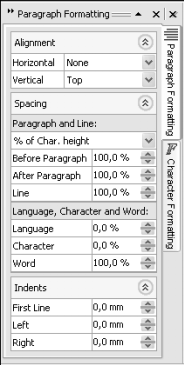 |
Также текст по горизонтали можно выровнять с помощью списка Horizontal (По горизонтали) из группы параметров Alignment (Выравнивание) окна настройки Paragraph Formatting (Форматирование абзаца), которое показано на рис. 10:
Рис. 10. Окно настройки Paragraph Formatting (Форматирование абзаца)
· None (Нет) – выравнивание отсутствует;
· Left (Слева) – выравнивание по левому краю;
· Center (По центру) – выравнивание по центру;
· Right (Справа) – выравнивание по правому краю;
· Full justify (По ширине) – выравнивание по ширине;
· Force justify (Полное) – полное выравнивание по ширине.
Чтобы открыть Paragraph Formatting (Форматирование абзаца), выполните команду Text ► Paragraph Formatting (Текст ► Форматирование абзаца).
Расположение на рабочей странице фигурного текста зависит от выравнивания этого текста.
|
|
|
|
|
Дата добавления: 2014-01-20; Просмотров: 418; Нарушение авторских прав?; Мы поможем в написании вашей работы!